
Vad du ska veta
- Alternativ 1: Öppna den primära enheten. Sök efter skärmen du vill casta till. En PIN-kod visas. Ange den i din Chromecast-app.
- Alternativ 2: Ställ in reseroutern och anslut Chromecast. Ta med dig routern, ställ in den och anslut som du normalt skulle göra.
- Alternativ 3: Ladda ner Connectify från en Mac och följ anvisningarna. Ange ett namn, lösenord och kontrollera Wi-Fi-hotspot. Anslut allt.
Den här artikeln förklarar hur man ansluter till en Chromecast utan en normal Wi-Fi-installation. Vanligtvis ansluter en Chromecast direkt till internet via en Wi-Fi-anslutning. Om du inte har en internetanslutning kan du konfigurera ett lokalt Wi-Fi-nätverk som fortfarande låter dig använda Chromecast utan webbåtkomst.
Använd Google Chromecast Without Internet för Android
-
Se till att du uppdaterar Chromecast till den senaste versionen av firmware. Medan Chromecast kan fungera utan internetanslutning måste dess firmware vara uppdaterad.
-
Öppna en Google Cast-klar app på din primära enhet och klicka på «Cast» -knappen.
-
Den primära enheten börjar söka efter kompatibla enheter i närheten. Hitta skärmen du vill casta till och välj den.
-
En fyrsiffrig stift visas på skärmen. Ange den här nålen i din Chromecast-app för att ansluta enheterna.
-
Din Android-enhet ska nu vara ansluten och du kan casta media som du har lagrat lokalt till skärmen som är ansluten till Chromecast.
Om ovanstående metod inte fungerar eller om du har en iPhone finns det andra alternativ. Resoroutrar kan skapa ett lokalt nätverk och Mac-användare kan använda tredjepartsapplikationer som Connectify.
Använda Google Chomecast med en reserouter
En reserouter kan skapa ett lokalt Wi-Fi-nätverk som du kan använda för att ansluta din Chromecast till en annan enhet.
-
Ställ in din reserouter innan du lämnar hemmet och tilldela den ett nätverksnamn (även känt som ett SSID) och ett lösenord.
-
Anslut din Chromecast trådlöst till reseroutern via appen på antingen din Android- eller iOS-enhet.
-
När du ansluter reseroutern på en ny plats kommer den att skapa ett nätverk. Även om det inte finns något internet tillgängligt kommer du att kunna ansluta din enhet till Chromecast via detta nätverk.
-
Anslut routern till den enhet du vill casta till. Om du bor på ett hotell kan du behöva använda TV: ns inställningsmeny för att välja router och ange lösenordet.
-
Om routern inte visas anger du SSID och lösenord manuellt. Du kan göra detta via nätverksinställningarna för den enhet du använder genom att skriva in namn och lösenord.
-
När du är ansluten ska TV: n visas som en destination för dig att casta. Välj det som strömmingsdestination via Chromecast-appen. Du hittar den här appen i iOS och Google Play-butiken.
-
Du borde nu kunna strömma lokalt lagrat innehåll till TV: n även utan internetanslutning.
På grund av Googles ägande av Android har de flesta Android-enheter större kompatibilitet med Chromecast än iOS-enheter. Om du är en Mac- eller iOS-användare kan du använda en Connectify Hotspot för att uppnå samma resultat. Detta gör att du kan skapa ett privat nätverk från din bärbara dator.
Hur man använder Google Chromecast från Mac
Chromecast kräver en Wi-Fi-anslutning för att fungera. Det här alternativet visar hur du skapar ett lokalt nätverk från din Macbook som tar plats för Wi-Fi.
-
Ladda ner Connectify-programvaran. Obs: detta är en betald applikation, men den gratis versionen tillåter dig att skapa ett trådlöst nätverk.
-
Följ instruktionerna på skärmen för att ställa in programvaran.
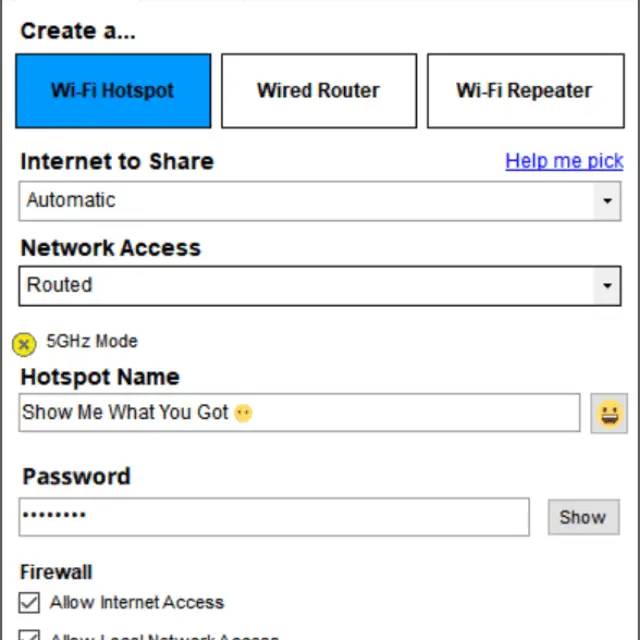
-
Öppna Connectify-programvaran och ställ in ett hotspotnamn och lösenord.
-
Se till att alternativet «Wi-Fi-hotspot» är valt högst upp på skärmen.
-
Anslut enheten du vill casta till nätverket.
-
Om nätverket inte visas anger du hotspotnamnet och lösenordet manuellt.
-
När du är ansluten ska enheten visas som en destination för dig att casta. Välj det som strömmingsdestination via Chromecast-appen.
-
Du borde nu kunna strömma lokalt lagrat innehåll till TV: n även utan internetanslutning.
